Создать сервер и установить на него нужные дополнения сможет не каждый, ведь это нужно знать, как настроить правильно, чтобы все работало должным образом. Тем более играть по локальной сети одному или с парочкой друзей — это не совсем то, что многим бы хотелось. Большинство игроков хотят заводить новые знакомства, ведь так куда интереснее играть.
Лаунчер нужен для того, чтобы быстро, без особых проблем зайти на готовые сервера с модами, тематики подойдут для всех, просто выберите свое! Здесь для Вас собраны самые популярные сборки, которые пользуются огромным спросом среди Майнкрафтеров разной возрастной категории.
Ошибки лаунчера
При запуске лаунчера выдается ошибка: Address family not supported by protocol family: connect
Вся проблема в программе Relevant Knowledge, которая, по сути, является трояном и собирает ваши персональные данные, отправляя их в интернет. Откройте диспетчер задач и найдите процесс с таким названием Relevant-Knowledge. Если он там присутствует, то для решения проблемы удалите Relevant Knowledge с помощью стандартного средства Установка и удаление программ в меню Пуск.
как решить ошибку not authenticated with minecraft.net
Ошибка скачивания лаунчера! Connection timed out: connect.
Отключите брандмауэр и пробуйте запустить лаунчер снова.
Вылетает лаунчер/клиент при авторизации или входе в игру
1. Удалите корневую папку с игрой (путь — C:UsersИмя_компьютераAppDataRoaming.minecraftonly).
2. Отключите любые средства защиты.
3. Запустите лаунчер и пробуйте войти на любой сервер.
Если игра снова вылетела, то поставьте галочку на «Запускать отладочную консоль» в настройках лаунчера, и снова запустите сервер. После очередного вылета, сохраните лог краша в файл и обратитесь за помощью к нашей техподдержке в VK.
Бесконечно «Идёт запуск. »
1. Отключите такие приложения, как: Razer Game Booster, VKsaver.
2. Добавьте директорию .minecraftonly в исключения Антивируса.
Игра запустилась с черным экраном, и слышны лишь звуки
Отключите или полностью удалите шейдеры, а также поменяйте текстуры на default.
Ошибка входа: «Скачайте наш лаунчер с сайта MinecraftOnly.ru»
1. Перезагрузите компьютер.
2. Отключите антивирус и принудительно обновите игру.
3. Проверьте скорость интернета на speedtest.net.
4. Запускайте исключительно через MinecraftOnly Launcher.exe.
5. Не открывайте более двух окон клиента MinecraftOnly одновременно.
Ошибка Socket Error #
1. Перезагрузите роутер.
2. Проверьте соединение с интернетом и скорость на speedtest.net.
3. Отключите любые средства защиты.
Ошибка Bad video card drivers
Обновите или откатите драйвер на видеокарту. Если это не помогло, значит нужно ставить подходящий драйвер для Вашей видеокарты. Делается это следующим образом:
1. Откройте диспетчер устройств (Панель упарвления > Диспетчер устройств > Видеоадаптеры > Свойсвта (ПКМ по вашей видеокарте) > Сведения > ИД оборудования).
Как установить JAVA для MINECRAFT
2. Скопируйте первый код до второго знака Linux» (файл jre-8u251-linux-i586.tar.gz) Просто распаковываю его Запускаю лаунчер командой jre1.8.0_251/bin/java -jar launcher.jar С более свежей версией java, подозреваю, все тоже будет работать, но не пробовал. Главное, чтобы она была 32-х разрядная.
При этом не нужно заменять пакеты, другие приложения смогут использовать системную java. Если верно помню, то возникали проблемы с отсутствием 32-х разрядных библиотек в системе, чинил когда-то пакетом ia32-libs на убунте, когда-то установкой конкретных пакетов по ошибкам, точный список сейчас не подскажу. UPD: Список библиотек: libstdc++6:i386 libgcc1:i386 libxext6:i386 libxrender1:i386 libxtst6:i386 libxi6:i386 UPD2: Туда же для самой игры (чекал на классике): libxcursor1:i386 libxrandr2:i386 libxxf86vm1:i386, возможно что-то ещё вылезет, но я проверял под виртуалкой и остановился на проблемах уже с видео драйверами.
Не запускается клиент игры. Ошибка Could not reserve enough space for XXXXX KB object heap
Проблема с выделением оперативной памяти для клиента. Для ее решения необходимо поставить 1024 МБ в настройках лаунчера. Либо подобрать своё значение оперативной памяти для успешного запуска.
Источник: minecraftonly.ru
MisterLauncher — твой лаунчер Майнкрафт
MisterLauncher — лаунчер Minecraft с модами, который позволит сделать любимую игру незабываемой и простой как никогда. Скачай прямо сейчас:
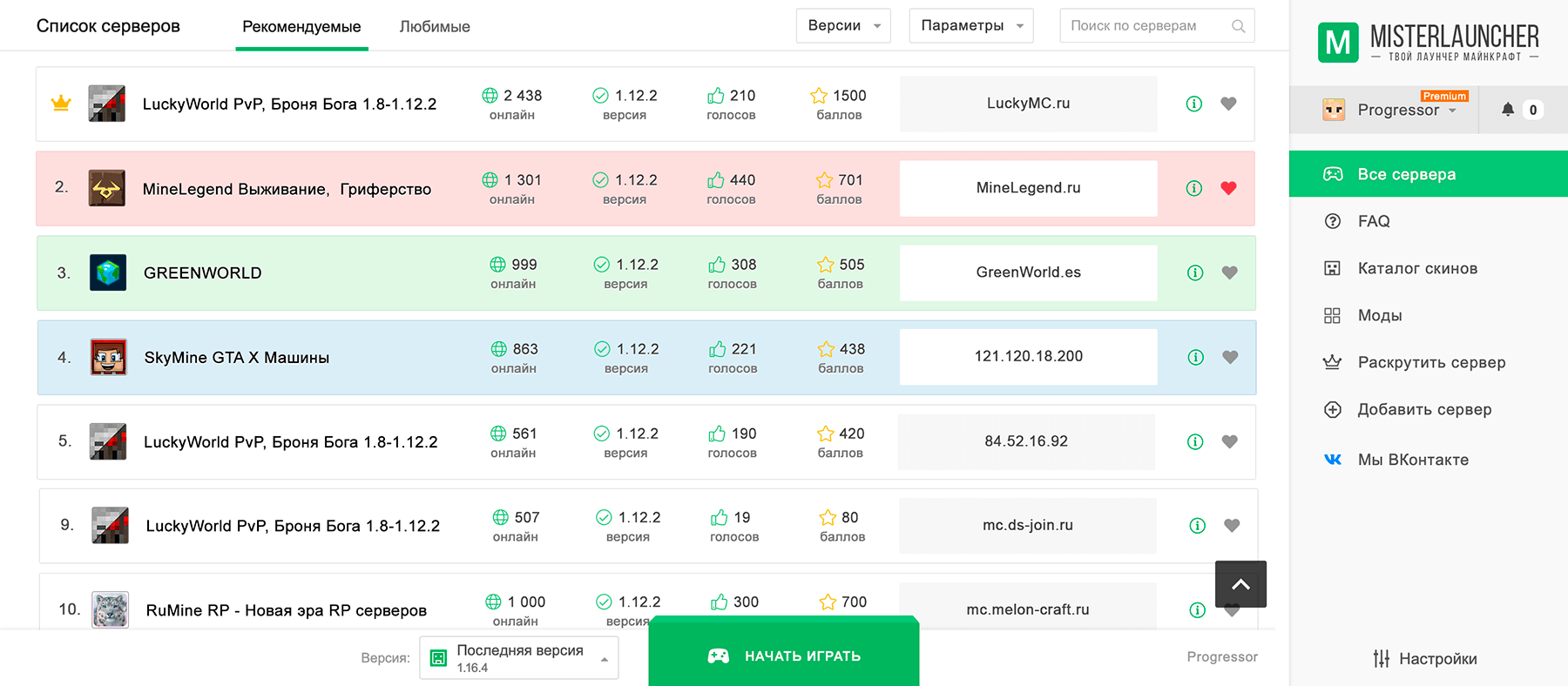
Почему MisterLauncher?
Все официальные версии
От Alpha до Snapshots
Скачав не официальный лаунчер Майнкрафт — MisterLauncher, ты сможешь устанавливать все самые популярные версии Minecraft, включая последнюю. Тебе больше не нужно скачивать игру на ПК или ноутбук с других сайтов, так как все лицензионные джава версии собраны в одном месте и устанавливаются максимально быстро
Установка модов в один клик
Forge, Optifine, Моды
MisterLauncher — это лаунчер Майнкрафт с модами, который ты можешь скачать абсолютно бесплатно. Через наш лаунчер можно устанавливать оригинальный Forge и OptiFine, а также тысячи других модификаций. Теперь на твоем компьютере будет универсальный установщик Minecraft с огромными возможностями
Система скинов
Плащи и HD скины
Хочешь выделяться среди друзей на сервере? Мы собрали огромный каталог скинов, HD скинов и плащей, которым ты можешь пользоваться уже сейчас. Количество скинов в нашей базе постоянно растет и уже составляет более 800 тысяч! Выбирай скины по меткам, никам и другим параметрам
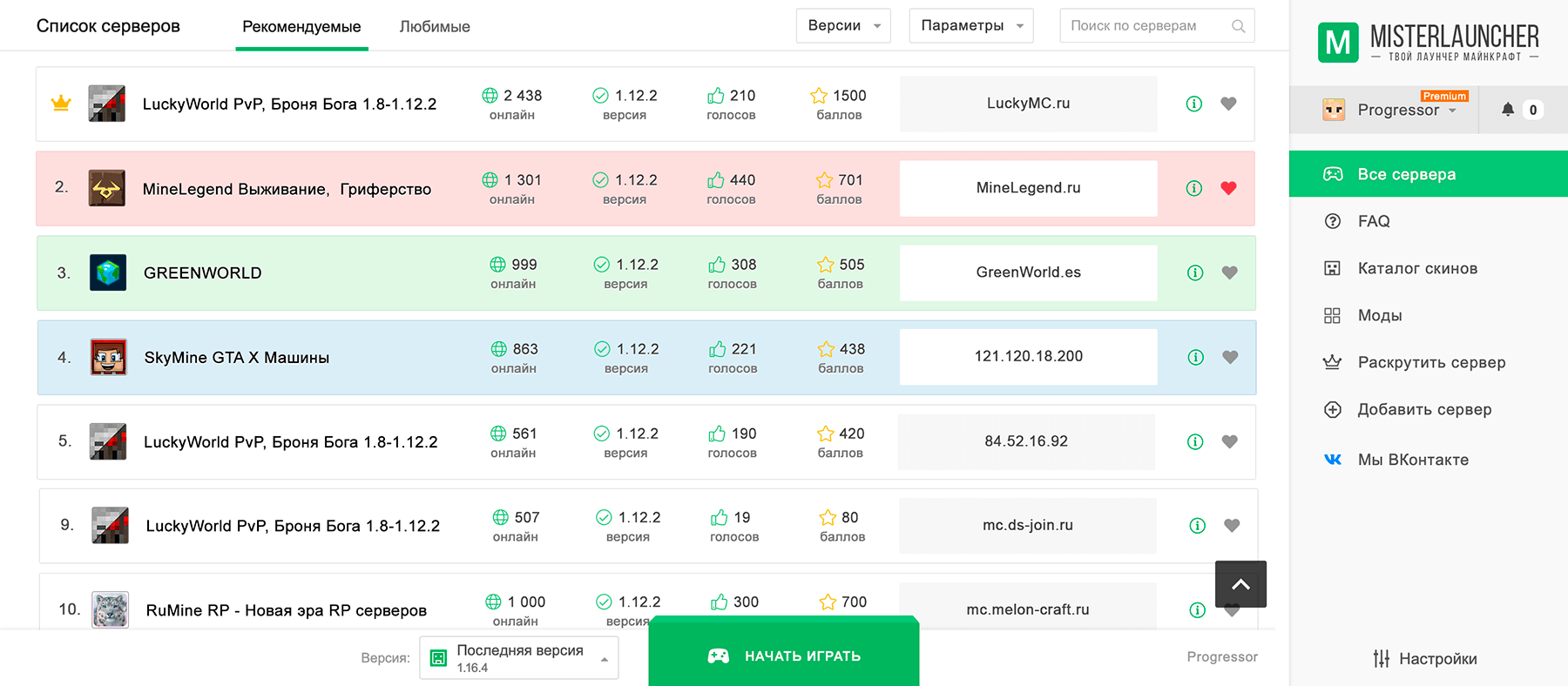
Попробуй прямо сейчас
Скачивай лаунчер, устанавливай его в один клик и играй на любых серверах. Тебе понравится!
А дополнительные плюшки дадут преимущества в игре перед друзьями
Дружественная поддержка
Есть вопрос по лаунчеру или услугам? Напиши в группу ВКонтакте
Поможем разобраться в любых вопросах! Мы на связи 24/7
Источник: misterlauncher.org
Как установить моды на Майнкрафт

Привет, сегодня в этом блоге мы расскажем тебе доступным языком, как можно легко установить моды на Minecraft лаунчер. Перед установкой самого мода, необходимо выбрать какую версию для игры вы будете использовать.
Чтобы играть с модами, желательно не брать самую последнюю версию Майнкрафта, очень часто модов для таких нет, возможно они сейчас в стадии разработки и на сегодняшний день не готовы для полноценной игры. Благодаря этому, Minecraft с подобными модификациями будет время от времени крашаться и зависать. После выбора подходящей версии, нужно загрузить ее в лаунчере и попытаться запустить. Данный запуск сгенерирует нужные файлы для корректной работы Майнкрафт лаунчера.
Разнообразие модов
Моды для Minecraft бывают самые разные, от самых примитивных до более продвинутых. Их можно устанавливать как на Андроид, так и на ПК-версию игры. Тот мод, который вы хотите установить, зависит от ваших интересов и увлечений. Вот некоторые из них:
- Mo’Creatures. Данная модификация добавляет в Minecraft большое количество монстров и зверей. Например, скорпионов, мамонтов, кабанов и других. Некоторых мобов можно приручать и пользоваться как ездовыми животными.
- Biomes O’ Plenty. Этот мод добавит в вашу игру новые типы биомов. Вы получите возможность посетить бамбуковый лес, мангровые заросли, ледяные территории, степи и другие, не менее интересные биомы. С этим модом игровой мир Майнкрафт становится намного увлекательнее.
- JourneyMap. Если, установить мод JourneyMap, тогда у вас появится мини-карта, где в реальном времени будут отображаться все детали территорий поблизости, мобы и игроки. Есть функция переключения, если нажать клавишу J, можно переключать режимы: мини-карта текущей локации, и вся карта мира, она занимает весь экран.
- BuildCraft. С помощью этого мода, у вас появится возможность использовать совершенно новые механизмы, такие как: двигатели, буровые установки и верстаки. Это оборудование можно использовать для добычи ресурсов и крафта предметов. Ещё в этом моде нам предоставят возможность пользоваться специальными трубами, по которым будет перемещаться жидкость, предметы и энергия.
Таким образом, вы можете установить один или несколько модов на свой лаунчер и насладится игрой вдоволь, установка не составит вам особого труда. Также есть моды, которые добавляют в игру автомобили, оружие, военную экипировку, самолеты и т.п. Отыскать такие можно в открытых источниках в интернете.
Как скачать моды на Майнкрафт
Скачать моды для ПК-версии или на андроид можно на любом веб-ресурсе по тематике Майнкрафт. Например, тут: https://www.minecraftforum.net/forums/mapping-and-modding-java-edition/minecraft-mods
Заходим на сайт, выбираем понравившейся мод, нажимаем кнопку «Download», как показано на рисунках ниже. Запоминаем куда скачался мод.


Как устанавливать моды на Майнкрафт
Перед самой установкой мода, необходимо выбрать, какую именно версию вы хотите поставить. Чтобы играть с модами стабильно желательно не ставить самую последнюю версию Майнкрафт, очень часто модов для нее не существует или их еще не обновили, поэтому они не подходят для игры. Из-за таких модификаций Майнкрафт будет частенько крашаться и вылетать. Установка модов Minecraft осуществляется как на ПК, так и на Андроид, то есть, Minecraft Pocket Edition (PE). Чем отличается установка ПК-версии от Android-версии разберем ниже.
Как поставить моды на компьютер

- ШАГ #1 – Скачиваем Minecraft лаунчер. Установите Minecraft Java Edition. Данная версия игры поддерживает наибольшее количество модов. Это лицензионный Майнкрафт, приобрести его можно на веб-сайте разработчиков за 1,900 рублей. Или же, если не имеете возможности купить, вам поможет наш лаунчер под названием «BroLauncher», скачать его можно тут.
- ШАГ #2 – Скачайте Java, если это необходимо. Скачать можно тут: https://java.com/ru/download
- ШАГ #3 – Устанавливаем версию Forge У пиратских лаунчеров, как BroLauncher, имеется заранее готовый Forge. Если у вас именно этот лаунчер, вам нужно просто отыскать раздел под названием «Forge (версия игры)». Чтобы моды работали, необходимо загрузить на компьютер Forge версию, она должна совпадать с версией устанавливаемого мода. Как это сделать, показано на рисунках ниже. Выбирая определенную модификацию, подробно изучите инструкцию по установке, обычно она находится на его странице, и обязательно проверьте, что этот мод сделан нужной вам версии игры.
![Установка мода]()
![Версии майнкрафт]()
- ШАГ #4 – Установка мода После того, как мы установили Forge, важно перенести сам мод в специальную директорию. Для этого переходим в следующую папку C:UsersВАШЕ ИМЯAppDataRoaming.minecraftmods и перетаскиваем наш мод сюда.
![Установка мода]()
- ШАГ #5 – Запустите Minecraft с установленными модами В лаунчере нажмите кнопку управление версиями → найдите ваш Forge и жмите кнопку «Играть». Если все было сделано верно, Minecraft запустится с установленными модами. После захода в игру, нужно выбрать раздел «Моды» в главном меню и выбрать свой. Потом, заходите играть на сервер.
Как установить моды на майнкрафт ПЕ (iOS и Android)
- ШАГ #1 – Устанавливаем официальную версию игры на Android или iOS. Скачать можно в «Play Market» или напрямую по ссылке, Minecraft PE: https://play.google.com/store/apps/details?id=com.mojang.minecraftpe&hl=ru
- ШАГ #2 – Скачайте из интернета бесплатное приложение под названием «Addons for Minecraft». После установки запустите его
- ШАГ #3 – Выбираем любую модификацию из каталога и нажимаем на кнопку «Download». После скачивания, приложение автоматически запустит игру Minecraft
- ШАГ #4 – Возможно, программа не откроет игру, а предложит выбрать приложение для работы с модом, просто нажмите на значок Майнкрафта в списке
- ШАГ #5 – Создайте чистый мир с любым названием Перед запуском, необходимо зайти в разделы «Наборы ресурсов» и «Наборы параметров» и включить там все элементы, которые добавляет установленный мод.
- ШАГ #6 – Зайдите на любой сервер и попробуйте воспользоваться вашим установленным модом
Если вы все сделали правильно, тогда после захода в игру у вас будут новые блоки, предметы и мобы, которые были добавлены установленным модом. Если такого не произошло, тогда пересмотрите пошаговую установку еще раз. Надеемся, наша статья помогла вам установить мод для Майнкрафт без особых трудностей.
Источник: mc-monitoring.info


